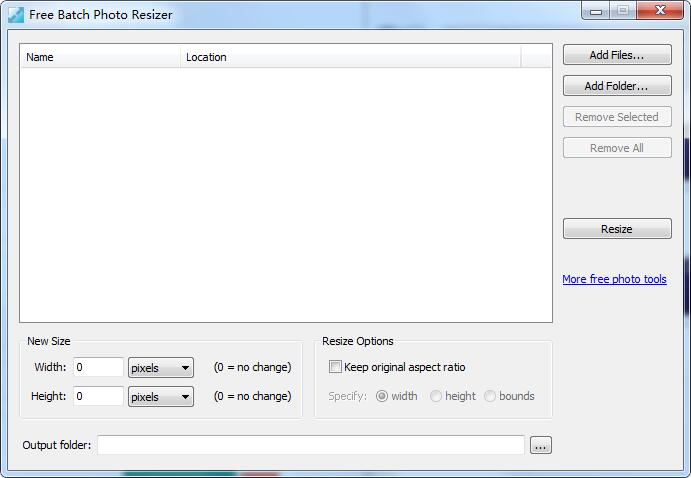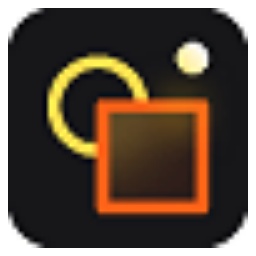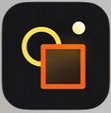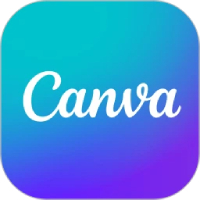Free Batch Photo Resizer官方版是一款功能多样的照片调整工具。Free Batch Photo Resizer最新版支持修改图像的大小,指定长、宽,以及等比例缩放等功能。Free Batch Photo Resizer软件支持批量处理功能,一次可以导入多个图片进行处理,大大提升了用户处理的效率。
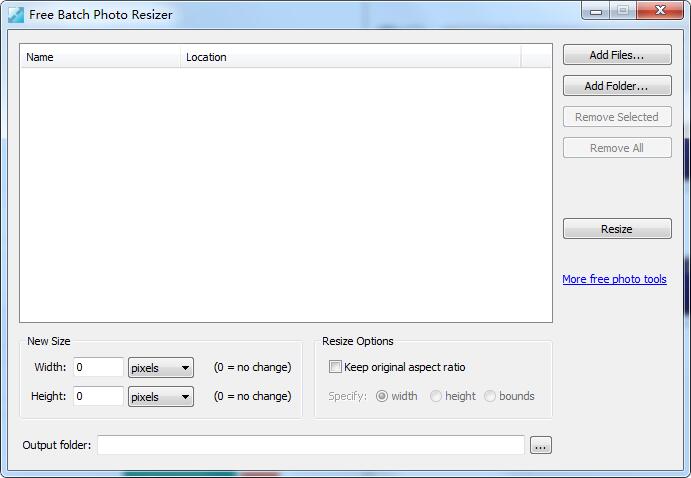
Free Batch Photo Resizer功能介绍
1、Free Batch Photo Resizer提供图片剪裁功能,可以自己设置新的图片大小的
2、部分软件可能无法加载尺寸太大的图片,所以就需要剪裁
3、通过这款软件就可以设置对应的图片尺寸,可以输入具体的高宽数值
4、例如可以在软件输入1920×1080,得到的图片就是宽度1920像素、高度1080像素
5、也可以在软件设置分辨率533×300、宽度533像素、高度300像素
6、软件支持保持原始的比例,例如宽度输入500,高度输入0,这时候只对宽度调整,高度不会变化
7、输入“0”说明该参数不需要调整,方便用户仅仅调整图片高度或者是宽度
Free Batch Photo Resizer软件特色
1、添加多张图片批处理文件处理支持同时修改其尺寸
手动修改多张图片的大小可能是一项耗时且烦人的工作。还有另一种方法可以更快,更轻松地获得相同的结果:使用专用的批量照片调整大小软件,例如 Free Batch Photo Resizer。
2、普通用户界面
您可以直接从主窗口访问此有用程序的功能,因为它具有简单明了的界面,没有隐藏的菜单或选项。
将图像添加到应用程序后,您可以查看与文件名和位置有关的详细信息。缺点是,Free Batch Photo Resizer不支持拖放文件,因此访问内容的唯一方法是通过界面功能。
3、支持的文件类型很少
尽管此实用程序可以一次处理多张照片,但是由于 Free Batch Photo Resizer 仅提供对 BMP,PNG 和 JPG 文件类型的大小调整支持,因此缺少兼容的格式。
您可以在指定的框中输入新的所需尺寸参数,然后选择值是以像素还是百分比表示。可以通过切换相应的选项来保持原始的宽高比。
配置所需的值后,您可以选择输出目标文件夹,应用程序可以开始相应地修改图片大小。最后一个过程将打开一个新窗口,您可以在其中查看操作的进度条。
4、基本批量大小调整器
除了提供批处理文件大小调整支持之外,在创新方面,与其他基本图像编辑工具(例如 Windows 的本机画图)相比,Free Batch Photo Resizer 没有其他功能。此外,画图甚至还支持多种文件类型。
Free Batch Photo Resizer安装步骤
1.在番茄下载站站下载这款软件的安装包,解压后,双击“exe”文件,进入安装向导,单击Next
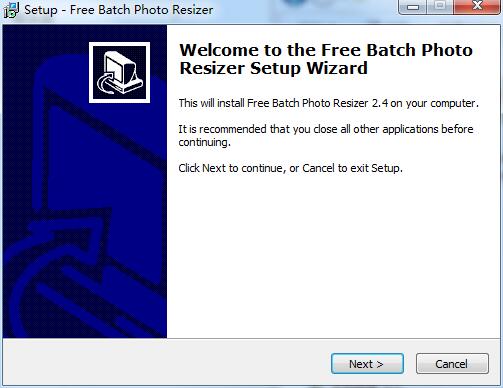
2.阅读许可协议,点击“I accept the agreement”,单击Next
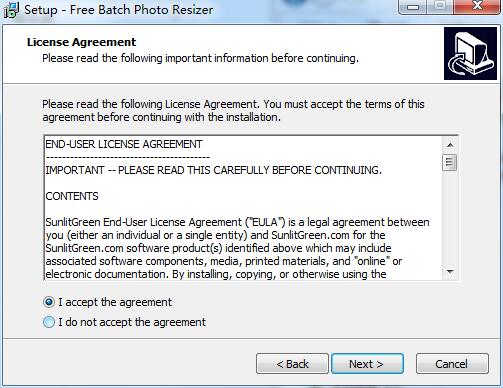
3.点击“Browse”选择安装位置,一般默认在C盘,推荐安装在D盘,单击Next
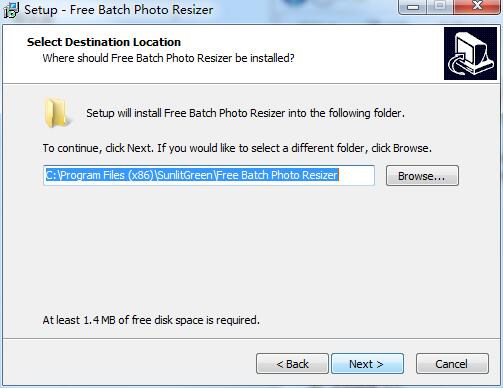
4.点击“Browse”选择开始菜单文件夹,单击Next
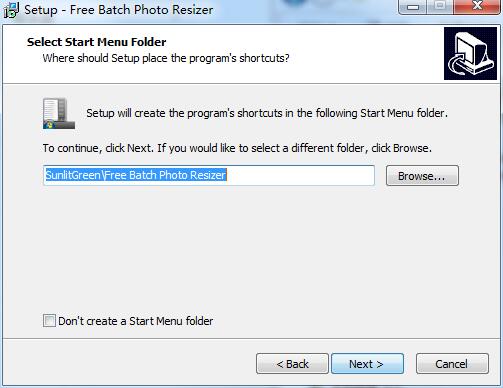
5.选择附加任务,勾选你所需的任务,单击Next
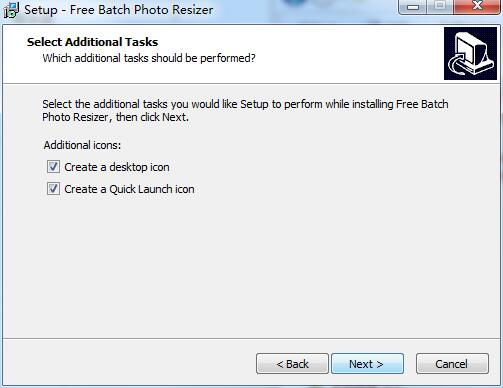
6.软件信息已准备就绪,单击Install安装
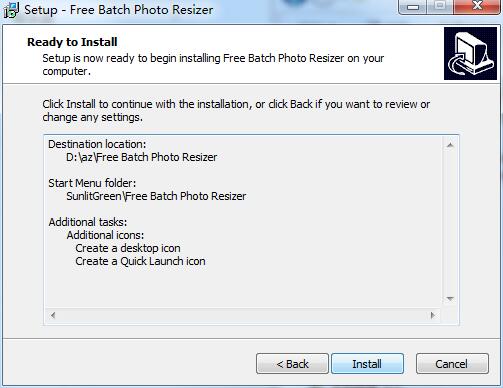
7.Free Batch Photo Resizer安装完成,单击Finish,退出安装向导

Free Batch Photo Resizer使用说明
第1步:点击“添加文件”或“添加文件夹”按钮,添加照片以调整大小
文件名和路径随后显示在文件列表中。
第2步:指定新的大小和调整大小选项
新的大小为零(0)表示没有更改。可以指定新的像素大小以及百分比值。若要约束比例,请选中“保持原始纵横比”。
第3步:选择一个输出文件夹来存储调整大小的照片
只需单击输出文件夹条目旁边的[…]按钮。
第4步:单击“调整大小”按钮开始调整大小
将弹出一个对话框,指示调整大小的进度。您可以通过单击“取消”按钮随时中止进度。调整大小任务完成后,单击“完成”按钮关闭对话框。
Free Batch Photo Resizer更新日志
1.对部分功能进行了优化
2.解了好多不能忍的bug
番茄下载站小编推荐:
Free Batch Photo Resizer软件感觉是真不错的!小编为此特意测试了一下,用起来真的很赞,{recommendWords}等都是经小编测试非常好的软件,快来选一个适合您的吧!